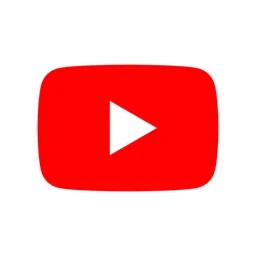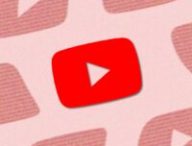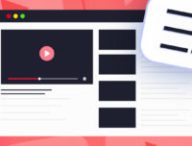Vous l’ignorez peut-être, mais YouTube met à disposition des outils pour gérer et effacer l’historique des vidéos vues. Par exemple, il est possible de supprimer automatiquement ce qui a été visionné sur YouTube. On peut aussi opter pour une approche plus sélective, en retirant les vidéos YouTube une à une. C’est l’objet de ce guide.
Les raisons d’effacer l’historique YouTube sont variées : cela va de l’envie de corriger les recommandations du site, évacuer les vidéos qui orientent les suggestions dans une direction qui ne vous convient pas ou bien juste parce que vous partagez l’ordinateur à plusieurs et que vous ne voulez pas laisser une trace de ce que vous avez vu.
Où trouver son historique YouTube pour gérer les vidéos regardées ?
Vous devez d’abord vous connecter à votre compte Google — accessible via la connexion de YouTube — pour accéder à l’historique des vidéos vues. Bien entendu, la liste des contenus visionnés ne se remplit qu’à la condition de les voir en étant déjà connecté. Sinon, Google ne sera pas en mesure de rattacher telle ou telle vidéo avec votre profil.
Une fois que vous êtes sur la page d’accueil, avec votre profil, regardez à gauche de l’écran. Vous verrez l’option « Historique ». Cliquez dessus et vous voilà sur la page regroupant toutes vos vidéos regardées. Vous pouvez aussi cliquer sur ce lien pour y accéder directement depuis cette page.
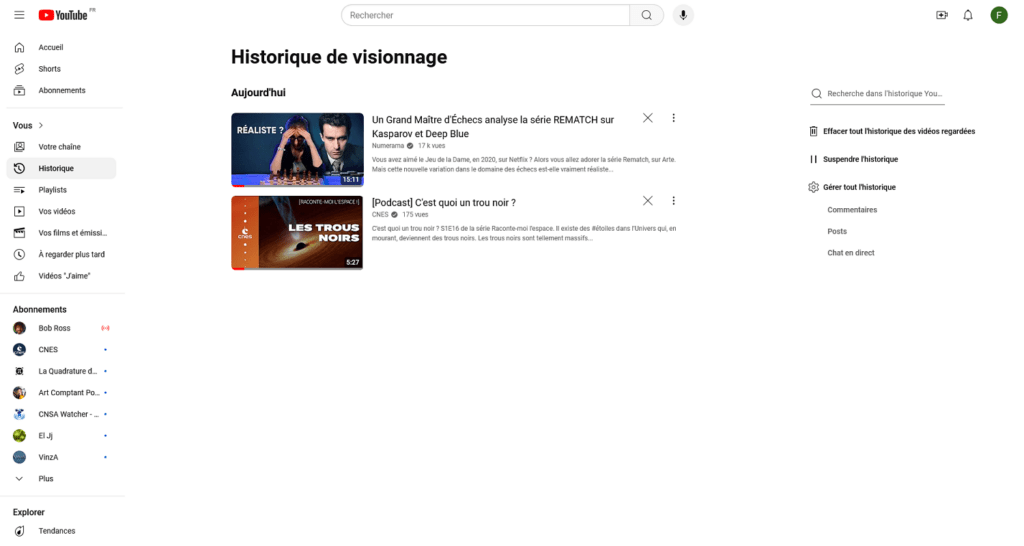
Comment supprimer tout le contenu de son historique YouTube ?
La suppression de l’historique YouTube est facile. Dans la rubrique idoine, vous affichez la liste des vidéos vues, la plus récente s’affichant en tête. À droite de chaque vidéo, vous bénéficiez de plusieurs contrôles, dont une croix noire. Avec cette action, vous avez la possibilité de supprimer une vidéo bien précise, sans effacer tout l’historique.
La suppression des vidéos au cas par cas ne nécessite pas de confirmation de votre part. Dès que vous appuyez sur la croix, la vidéo est retirée. Juste après, vous verrez un message indiquant « toutes les vues de cette vidéo ont été supprimées de l’historique ». Il s’agit ici de vos visionnages, et non pas des vues globales du contenu.
Bien entendu, si vous revisionnez une vidéo que vous avez enlevé de la liste, elle y retournera.
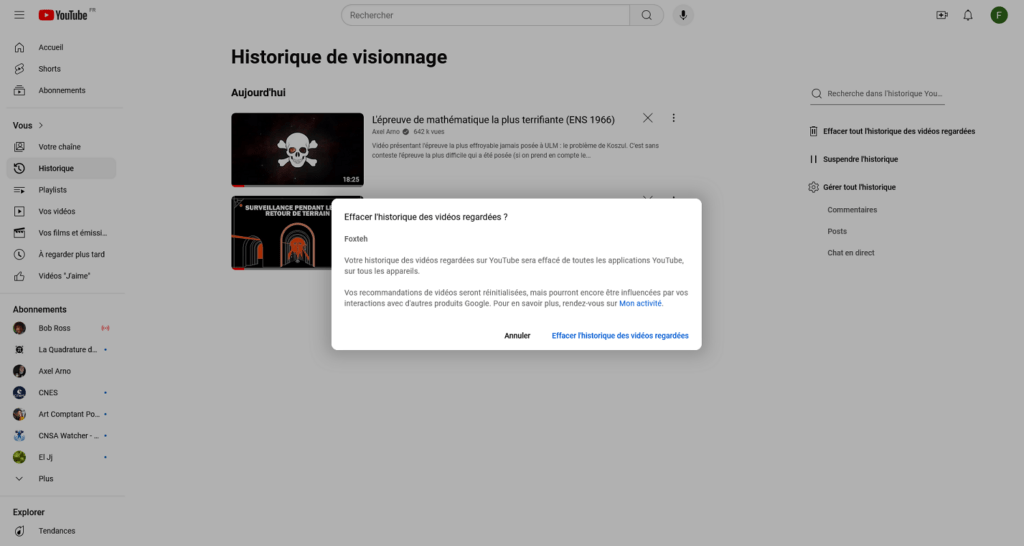
Plus radicale est la suppression totale de l’historique. Dans la colonne de droite, repérez la ligne « Effacer tout l’historique des vidéos regardées ». Un message de confirmation vous avertira que la purge de la liste concernera toutes les applications reliées à votre compte, sur n’importe lequel de vos appareils, et que cela réinitialisera les recommandations.
Si vous optez pour cette suppression, vous aurez un message surgissant en bas à gauche de votre navigateur vous indiquant : « Historique des vidéos regardées effacé ». À la place des contenus supprimés, vous lirez un bref message déclarant : « Cette liste ne contient aucune vidéo ». Là encore, elle se remplira dès la prochaine que vous lancerez.
Comment désactiver l’historique YouTube
Dernière action que vous pouvez mettre en œuvre, c’est la désactivation de l’historique sur YouTube. Toujours dans la colonne de droite, cliquez sur « Suspendre l’historique » et, sur le message d’avertissement, validez. Bien entendu, vous pouvez revenir en arrière quand vous le souhaitez, en cliquant sur « Activer l’historique des vidéos regardées ». Seulement, les vidéos vues entretemps ne s’afficheront pas.
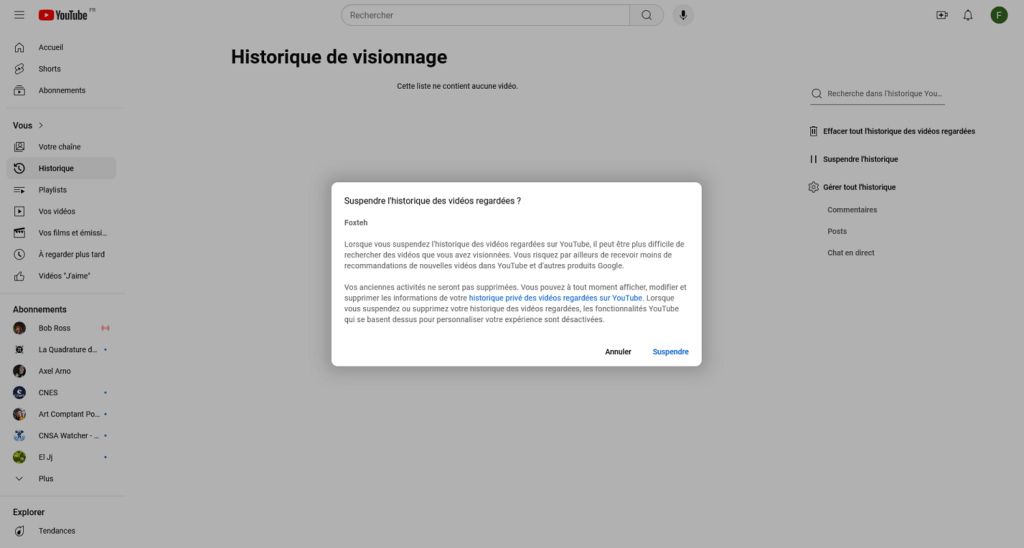
Ces explications concernent les vidéos, mais vous pouvez faire de même pour l’historique des recherches, les commentaires laissés sous les vidéos, les activités survenues dans les communautés ainsi que les chats en direct. Selon les données, YouTube fournit des options pour effacer tout ou partie de vos contenus, ou désactiver leur conservation dans votre profil sur le site.
Certaines options existent également dans le tableau de bord que Google propose pour gérer votre activité en ligne. C’est le cas des recherches passées dans YouTube et des vidéos vues sur la plateforme. Vous pouvez aussi établir une durée de conservation de vos activités. Il s’agit de délais assez importants : trois mois, dix-huit mois ou aucun (ce sera à vous de faire les suppressions manuellement).
Comment effacer l’historique YouTube automatiquement
Il est possible de systématiser le processus, si ne voulez pas supprimer l’historique YouTube à la main. Cela aura pour effet de supprimer les suggestions de YouTube, ou en tout cas de ne plus les rendre pertinentes selon ce que vous regardez. Cela reste une bonne façon de toiletter vos recommandations : vous pouvez le faire tous les trois mois ou au bout de dix-huit mois.
Comment effacer les recherches sur Google ?
Si vous êtes plutôt à la recherche d’un guide pour effacer les recherches sur Google, c’est une autre procédure qu’il faut suivre.
Et comment supprimer les recherches Google depuis sur téléphone Android ou son iPhone ?
Là encore, il existe une procédure spécifique pour supprimer les recherches Google depuis sur téléphone Android ou son iPhone.
Cet article s’inscrit dans une série de papiers visant à expliquer des fonctionnalités de la plateforme pour mieux en profiter, mais aussi pour éviter certains soucis. Ainsi, nous vous expliquons comment sécuriser sa chaine YouTube, si vous êtes vidéaste, ou bien, si vous êtes internaute, nous vous présentons plusieurs astuces pour mieux profiter du service.
+ rapide, + pratique, + exclusif
Zéro publicité, fonctions avancées de lecture, articles résumés par l'I.A, contenus exclusifs et plus encore.
Découvrez les nombreux avantages de Numerama+.
Vous avez lu 0 articles sur Numerama ce mois-ci
Tout le monde n'a pas les moyens de payer pour l'information.
C'est pourquoi nous maintenons notre journalisme ouvert à tous.
Mais si vous le pouvez,
voici trois bonnes raisons de soutenir notre travail :
- 1 Numerama+ contribue à offrir une expérience gratuite à tous les lecteurs de Numerama.
- 2 Vous profiterez d'une lecture sans publicité, de nombreuses fonctions avancées de lecture et des contenus exclusifs.
- 3 Aider Numerama dans sa mission : comprendre le présent pour anticiper l'avenir.
Si vous croyez en un web gratuit et à une information de qualité accessible au plus grand nombre, rejoignez Numerama+.

Toute l'actu tech en un clin d'œil
Ajoutez Numerama à votre écran d'accueil et restez connectés au futur !

Marre des réseaux sociaux ? Rejoignez la communauté Numerama sur WhatsApp !